Joskus kohtaat sivuja, jotka ovat niin täynnä tietoa ja arvokkaita oivalluksia, että tiedät intuitiivisesti palaavansi niille usein. Sivun lisääminen kirjanmerkkeihin nähdään erinomaisena tapana säilyttää tällaisia sivuja. Verkkosivut eivät kuitenkaan ole staattisia. Tarvitset siis vaihtoehtoisen tavan kiertää tämä.
Tässä voi auttaa verkkosivujesi tallentaminen PDF-tiedostoiksi. Kun olet tallentanut verkkosivun PDF-tiedostona, sinulla on mukanasi kaikki tärkeät tiedot, kuten teksti, hyperlinkit ja muut multimediaasiakirjat, joita voit käyttää myöhemmin. Katsotaanpa, kuinka voit ladata verkkosivun PDF-muodossa heti.
Web-sivun tallentaminen PDF-tiedostona Windows-tietokoneeseen
Riippuen tällä hetkellä käyttämästäsi selaimesta, voit tehdä tämän eri tavoilla. Katsotaanpa ensin, kuinka voit tehdä tämän Chromessa, joka on yksi Windows PC:n suosituimmista selaimista.
Verkkosivusi tallentaminen PDF-tiedostona Chromeen
Lataa verkkosivu PDF-tiedostona Chromessa seuraavasti:
- Kun olet verkkosivulla, jonka haluat ladata PDF-muodossa, napsauta asetukset oikeassa yläkulmassa olevasta valikosta (kolme pistettä) ja napsauta Tulosta…
- Tulostuksen valintaikkuna avautuu. Aseta määränpääksi Tallenna PDF-muodossa, ja napsauta Tallentaa.
- Valitse PDF-tiedoston tallennuspaikka ja napsauta sitten Tallentaa -painiketta.
Tee tämä, niin verkkosivusi tallennetaan PDF-tiedostona. Mielenkiintoista on, että voit säätää verkkosivun asetuksia ennen sen tallentamista PDF-tiedostona. Napsauta Lisää asetuksia, niin näet vaihtoehdot, kuten Paperikoko, Skaalaus, Marginaalit jne., joita voit sitten muokata.
Microsoft Edgessä
Microsoft Edge on Windowsin oletusselain. Vaikka sillä ei ole yhtä monta käyttäjää kuin Chromella, se on suosittu Windows-käyttäjien keskuudessa. Jos olet yksi näistä käyttäjistä, näin voit aloittaa verkkosivutiedostojen tallentamisen PDF-muodossa Windowsissa.
- Napsauta kolmea pistettä oikeassa yläkulmassa. Vaihtoehtoisesti paina Ctrl + P Windowsissa tai Cmd + P avaimet Macissa.
- Säädä tulostusvalintaikkunassa haluamiasi asetuksia ja napsauta sitten Tallentaa. Valitse sijainti, johon haluat tallentaa tiedostosi, ja napsauta sitten Tallentaa.
Verkkosivusi tallennetaan onnistuneesti PDF-tiedostona.
Verkkosivun tallentaminen PDF-muodossa Firefoxissa
Jos olet tietoinen yksityisyydestä, käytät todennäköisesti Firefoxia. Voit tallentaa verkkosivusi PDF-tiedostoina Firefoxissa seuraavasti:
- Napsauta sovellusvalikkoa oikeassa yläkulmassa ja valitse Tulosta…
- Aseta nyt määränpääksi Tallenna PDF-muotoon ja klikkaa Tallentaa.
Se siitä. Tee tämä ja verkkosivusi tallennetaan PDF-tiedostona tietokoneellesi.
Verkkosivun tallentaminen PDF-tiedostona Windows PC:lle
Web-sivusi kopion säilyttäminen PDF-tiedostona voi auttaa sinua, kun haluat etsiä jotain nopeasti offline-tilassa. Se voi myös olla hedelmällistä, jos haluat säilyttää sivun alkuperäiset tiedot, koska verkkosivut ovat muuttuvia.
FAQ
Kuinka avaan tallennetun sivun tietokoneellani?
Nyt kun sivu on tallennettu tietokoneellesi, voit avata sen kaksoisnapsauttamalla sen .html-, .htm-, .mhtml- tai .webarchive-tiedostoa. Muista, että kaikki sivulle koodatut linkit voivat silti linkittää online-lähteisiin, joita ei ole tallennettu tietokoneellesi.
Kuinka voin tallentaa sivun PressPressiin?
Paina Ctrl + S (PC) tai ⌘ Cmd + S (Mac). Tämä avaa Tallenna sivu -ikkunan kaikissa yleisimmissä verkkoselaimissa. Valitse sivun tallennuspaikka. Tallennuksen jälkeen löydät täältä sivun HTML-tiedoston sekä kansion, joka sisältää kaiken sivun median, jos päätät tallentaa koko sivun.
Kuinka tallennan verkkosivun tiedostoksi?
Avaa ”Tallenna sivu nimellä” -ikkuna. Kaikilla selaimilla on mahdollisuus tallentaa verkkosivu sekä kaikki sillä oleva media. Voit avata tämän ikkunan nopeasti painamalla Ctrl / ⌘ Cmd+S tai toimimalla seuraavasti: Chrome – Napsauta Chrome-valikkopainiketta (☰) ja valitse Tallenna sivu nimellä. Internet Explorer – Napsauta Gear-painiketta, valitse ”Tiedosto” ja sitten …
Kuinka voin tallentaa sivun Windows 10 -työpöytäselaimeen?
Pöytäselaimet Avaa verkkosivu, jonka haluat tallentaa.Avaa ”Tallenna sivu nimellä” -ikkuna. Anna tallennetulle sivulle nimi. Valitse sivun tallennuspaikka. Valitse, haluatko koko sivun vai vain HTML-koodin. Avaa tallennettu verkkosivu.
Mikä on paras tapa tallentaa verkkosivu?
Chrome voi tallentaa koko verkkosivun, mukaan lukien teksti- ja mediasisällöt, tai vain HTML-tekstin. Lataa haluamasi tiedosto tietokoneellesi ja lue sivu milloin tahansa, myös ilman Internet-yhteyttä.
Kuinka luoda verkkosivun pikakuvake Windows 10 -työpöydälle?
Luo pikakuvake Firefoxissa vetämällä ja pudottamalla osoitepalkin vasemmalla puolella oleva kuvake työpöydälle. Napsauta työpöydän pikakuvaketta avataksesi sen oletusselaimessasi. Tapa 2/3 Käytä ohjattua pikakuvakkeen luontitoimintoa verkkosivun pikakuvakkeen luomiseen Windows 10 -työpöydällä
Kuinka asettaa verkkosivu Windows 10 -työpöydän taustaksi?
WallpaperWebPage-ohjelma verkkosivun asettamiseen Windows 10 -työpöydän taustaksi. WallpaperWebPage on ilmainen ohjelma, jonka avulla Windows-käyttäjät voivat käyttää elävää verkkosivua työpöydän taustana staattisen kuvan sijaan. Kun ohjelma on käynnissä, pieni WallpaperWebPage-kuvake on ilmaisinalueella.
Kuinka voin tallentaa koko sivun Google Chromeen?
Avaa kolmen pisteen valikko oikeassa yläkulmassa ja valitse Lisää työkaluja > Tallenna sivu nimellä. Voit myös napsauttaa hiiren kakkospainikkeella mitä tahansa sivulla ja valita Tallenna nimellä tai käyttää pikanäppäintä Ctrl + S (Windows) tai Command + S (macOS:ssä). Chrome voi tallentaa koko verkkosivun, mukaan lukien teksti- ja mediasisällöt, tai vain HTML-tekstin.
Kuinka avata tallennettu HTML-tiedosto Internet Explorerissa?
Etsi HTML-muodossa tallentamasi tiedosto ja napsauta hiiren kakkospainikkeella -> Avaa -> Internet Explorer 3. Tiedosto -> Tallenna nimellä… 4. Valitse Tallenna nimellä -kentästä Tekstitiedosto (*.txt). 4. Kirjoita tiedoston nimi ja napsauta Tallenna Auttoiko tämä vastaus? Anteeksi tämä ei auttanut. Loistava! Kiitos palautteestasi. Kuinka tyytyväinen olet tähän vastaukseen?
Miksi en voi avata sivutiedostoa?
Kysymys on siitä, että Windows-järjestelmä ei tue .pages-tiedostomuotoa; sitä ei voi avata suoraan kaksoisnapsauttamalla. Tämä ei kuitenkaan tarkoita, että et voi avata .pages-tiedostoa. Itse asiassa pages-tiedostoa voidaan pitää ZIP-tiedostona, koska se sisältää sekä asiakirjan tiedot että JPG-tiedoston (tai valinnaisen PDF-tiedoston), jota käytetään sisällön esikatseluun.
Mihin Microsoft Word tallentaa tiedostonsa?
Voit myös avata Microsoft Wordin ja tarkastella viimeksi käytettyjä tiedostoja. Se pitäisi listata siellä. Haluat ehkä tarkistaa user\Documents-kohdassa, että tämä on yleensä oletuskansio, johon Word tallentaa, kun et määritä tallennuspaikkaa.

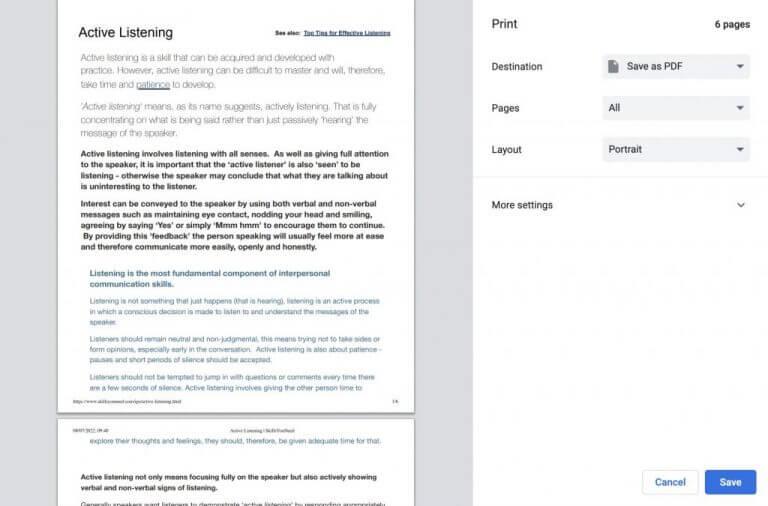
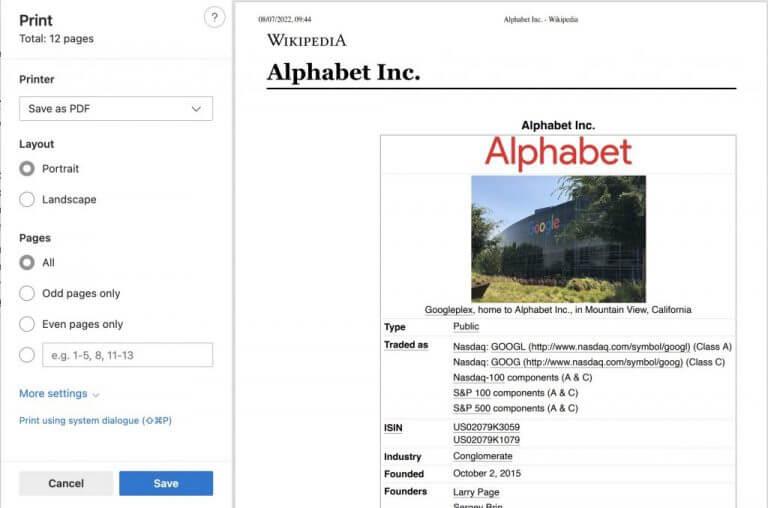
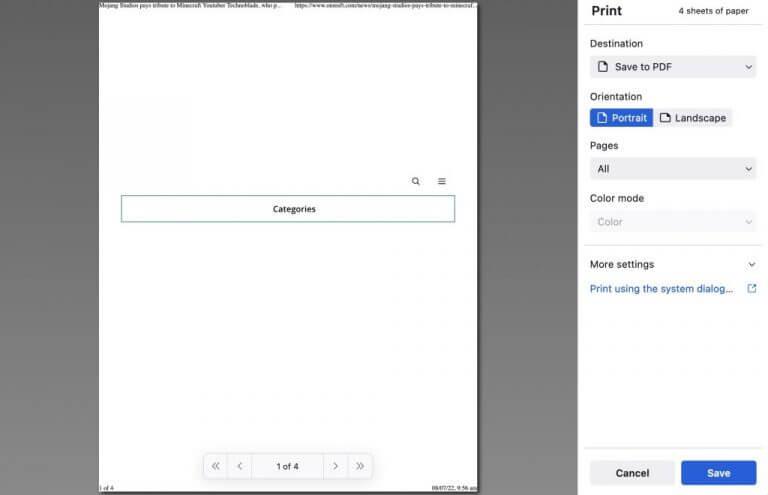



-on-windows-11-and-the-web.jpg)